WhatsApp — одно из самых популярных и удобных приложений для мгновенного обмена сообщениями, но не всем пользователям известно о его скрытых возможностях. Одна из таких функций — закрепление чата, которая позволяет держать важные диалоги всегда наверху списка. В этой статье мы расскажем, как закрепить чат в WhatsApp на вашем смартфоне, и поделимся некоторыми полезными советами.
Закреплять чаты в WhatsApp можно для различных целей. Например, вы можете закрепить чат с близким другом или членом семьи, чтобы легко находить его среди остальных диалогов. Также вы можете закрепить чат с важным контактом, с которым вам приходится постоянно общаться по работе или деловым вопросам. Закрепление чатов удобно для навигации и экономит время, особенно если у вас много диалогов в приложении.
Важно помнить, что функция закрепления чата доступна только на смартфонах с операционной системой Android версии 2.11.3 и новее, а также на iPhone с iOS 9 и новее. Если у вас установлена устаревшая версия, обновите приложение в соответствующем магазине.
Итак, как закрепить чат в WhatsApp? Все очень просто. Для начала, откройте приложение и перейдите в список чатов. Затем найдите нужный вам диалог и удерживайте его палец нажатым на экране. В верхней части появится панель с различными опциями, включая пункт "Закрепить". Тапните на него и выбранный чат автоматически переместится наверх списка. Если по какой-то причине вы решите отменить закрепление, просто удерживайте чат палец нажатым и выберите в панели опций пункт "Открепить".
Установка и настройка WhatsApp
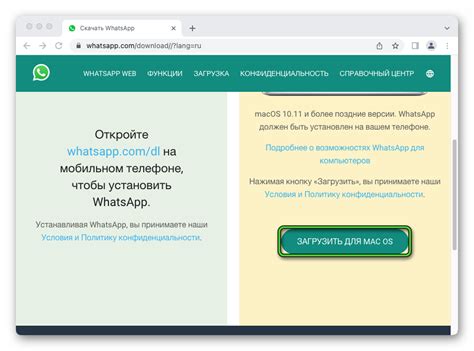
| Шаг 1: | Загрузите и установите WhatsApp из App Store (для пользователей iPhone) или Google Play (для пользователей Android). |
| Шаг 2: | После установки приложения, откройте WhatsApp и выберите свою страну и введите номер телефона. |
| Шаг 3: | Вам будет отправлено SMS-сообщение с шестизначным кодом подтверждения. Введите этот код в WhatsApp для подтверждения своего номера телефона. |
| Шаг 4: | После подтверждения номера телефона, вы можете настроить свой профиль WhatsApp, добавить фотографию и установить имя. |
| Шаг 5: | Теперь вы можете начать общаться с друзьями и семьей, отправлять сообщения, звонить и делиться фотографиями и видео в WhatsApp. |
WhatsApp предлагает также дополнительные настройки, которые позволяют вам управлять конфиденциальностью и безопасностью ваших сообщений. Одна из наиболее важных настроек - выбор, кто может видеть ваши последние данные "в сети", "был(-а) в сети", а также кто может видеть ваши профильные фотографии и статус.
Следуя этим простым шагам, вы можете быстро установить и настроить WhatsApp для обмена сообщениями с вашими близкими и друзьями.
Создание чата в WhatsApp
- Откройте приложение WhatsApp на своем смартфоне.
- Нажмите на иконку чата (в виде облачка с пером) в правом нижнем углу экрана.
- На экране с чатами нажмите кнопку "Создать новый чат".
- Выберите контакт или группу, с которыми вы хотите создать чат.
- Напишите текстовое сообщение и нажмите кнопку отправки (в виде стрелки вправо) или отправьте голосовое сообщение, нажав на иконку микрофона.
Поздравляю, вы только что создали новый чат в WhatsApp! Теперь вы можете общаться с выбранным контактом или группой, отправлять текстовые и голосовые сообщения, делиться фотографиями и видео.
Выбор контактов для чата

WhatsApp предоставляет возможность создавать чаты с одним или несколькими контактами. Чтобы начать новый чат или добавить контакты в уже существующий чат, выполните следующие действия:
- Откройте WhatsApp: Запустите приложение WhatsApp на своем устройстве.
- Выберите вкладку "Чаты": Нажмите на иконку "Чаты" в нижней части экрана, чтобы открыть список ваших чатов.
- Начать новый чат: Нажмите на кнопку "Новый чат", расположенную в правом верхнем углу экрана. Затем выберите контакт или контакты, которых вы хотите добавить в чат.
- Добавить контакты в существующий чат: Найдите и откройте чат, в который вы хотите добавить контакты. Нажмите на название чата в верхней части экрана, чтобы открыть информацию о чате. Затем нажмите на кнопку "Добавить участника", выберите нужные контакты и нажмите на кнопку "Готово".
После выбора контактов для чата они будут добавлены и вы сможете начать общение с ними в WhatsApp. Учтите, что добавление новых контактов в чат может потребовать согласия с их стороны.
Используя вышеуказанные инструкции, вы сможете легко выбрать контакты для чата в WhatsApp и наслаждаться общением с друзьями, семьей и коллегами.
Добавление пользователя в чат
Чтобы добавить пользователя в чат WhatsApp, следуйте этим простым шагам:
| Шаг 1: | Откройте чат, в который хотите добавить пользователя. |
| Шаг 2: | Нажмите на значок "Добавить участника" в правом верхнем углу экрана. |
| Шаг 3: | Выберите контактный номер телефона пользователя, которого хотите добавить. |
| Шаг 4: | Нажмите на значок "Добавить" рядом с именем пользователя. |
| Шаг 5: | Пользователь будет добавлен в чат, и вы увидите уведомление об успешном добавлении. |
Теперь вы можете общаться с добавленным пользователем в чате WhatsApp.
Редактирование настроек чата

В WhatsApp вы можете настроить чат по своему усмотрению, включая изменение фотографии профиля, имени пользователя и настройку уведомлений.
Для редактирования настроек чата выполните следующие шаги:
- Откройте WhatsApp на своем устройстве.
- Выберите чат, настройки которого вы хотите изменить.
- Нажмите на название чата в верхней части экрана.
- Выберите "Редактировать" из выпадающего меню.
После этого у вас появится возможность изменить фотографию профиля для данного чата, а также имя пользователя.
Чтобы настроить уведомления для данного чата, выполните следующие шаги:
- Откройте WhatsApp на своем устройстве.
- Выберите чат, уведомления для которого вы хотите настроить.
- Нажмите на название чата в верхней части экрана.
- Выберите "Настройки" из выпадающего меню.
- Перейдите в раздел "Уведомления".
- Настройте уведомления в соответствии с вашими предпочтениями.
Вы можете выбрать, хотите ли вы получать звуковые, вибрационные или всплывающие уведомления для данного чата. Также вы можете отключить уведомления полностью, если не хотите получать уведомления о новых сообщениях.
Закрепление чата в WhatsApp
Чтобы закрепить чат в WhatsApp, выполните следующие шаги:
Шаг 1: Откройте приложение WhatsApp на своем устройстве.
Шаг 2: В главном окне приложения найдите чат, который вы хотите закрепить.
Шаг 3: Удерживайте палец на названии чата, пока не появятся дополнительные опции.
Шаг 4: Нажмите на значок булавки, который обозначает "Закрепить".
Шаг 5: Чат будет перемещен вверх списка чатов и закреплен в верхней части экрана WhatsApp.
Советы:
- Вы можете закрепить несколько чатов, но только один чат может быть активным и отображаться непосредственно под верхним меню приложения.
- Чтобы открепить чат, просто выполните те же самые шаги, иконка булавки станет серой, и чат будет возвращен в обычное положение в списке.
- Закрепленные чаты полезны, когда у вас есть важные или часто используемые беседы, которые вы хотите быстро найти и получить к ним доступ.
- Благодаря функции закрепления чатов вы можете избегать ненужной прокрутки и упрощать навигацию между важными чатами.
Возможности закрепленного чата

Закрепленный чат в WhatsApp предоставляет ряд полезных функций, которые облегчают коммуникацию и обмен информацией между участниками чата. Вот некоторые из возможностей, которые станут доступны после закрепления чата:
- Легкий доступ: Закрепленный чат всегда будет отображаться в верхней части списка чатов, что позволяет быстро переключаться между разными чатами и всегда быть в курсе последних обновлений.
- Важные сообщения: Если в закрепленном чате есть сообщение, которое вы хотите, чтобы участники обязательно прочитали, вы можете отправить его в закрепленный чат. Это поможет гарантировать, что сообщение не будет потеряно среди других.
- Постоянная информация: Вы можете использовать закрепленный чат для хранения постоянной информации, такой как правила чата, важные контакты или ссылки. Таким образом, участники чата всегда смогут найти эту информацию без необходимости искать ее в других местах.
- Организация чата: Закрепленный чат может быть использован для организации коммуникации внутри группы. Например, вы можете создать закрепленный чат для обсуждения конкретного проекта или темы, где все участники будут знать, где искать связанные сообщения.
- Быстрый доступ к медиа: Если в закрепленном чате есть изображения, видео или документы, вы сможете быстро найти их, не прокручивая длинные чаты. Это особенно удобно, когда в чате активно обмениваются медиафайлами.
Советы по использованию закрепленного чата
1. Отметьте важные чаты
Перед закреплением чата вам необходимо отметить его в списке чатов. Для этого просто проведите пальцем вправо по чату и нажмите на кнопку с значком «Закрепить». Вы также можете отметить несколько чатов одновременно.
2. Сортируйте закрепленные чаты
Чтобы упорядочить свои закрепленные чаты, проведите пальцем влево по любому чату, перемещайте их в нужном порядке и отпустите палец, когда закрепленный чат будет на нужном месте.
3. Получайте быстрый доступ
Когда вы закрепите чат, он будет отображаться вверху списка чатов, что поможет вам быстро получить к нему доступ и проверить новые сообщения.
4. Открепляйте ненужные чаты
Если вы больше не нуждаетесь в закрепленном чате, вы всегда можете его открепить. Просто проведите пальцем влево по чату, нажмите на кнопку «Открепить» и он будет удален из списка закрепленных чатов.
5. Используйте закрепленные группы
Вы также можете закреплять группы в WhatsApp. Это удобно, если вы часто общаетесь в определенной группе и хотите быстро получить доступ к ее сообщениям и уведомлениям.
С помощью этих советов вы сможете эффективно использовать функцию закрепленного чата в WhatsApp и более комфортно общаться со своими контактами и группами.
Открепление чата в WhatsApp
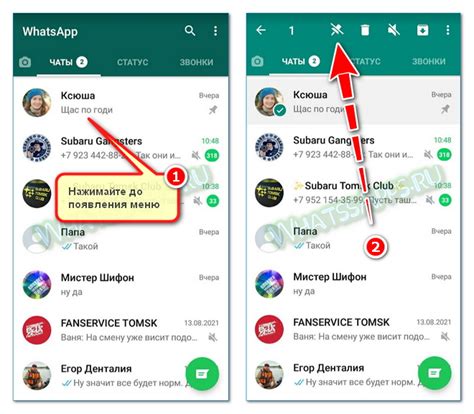
Открепление чата в WhatsApp позволяет убрать выбранный чат в отдельный раздел «Открепленные» и избежать его появления в списке основных чатов. Это удобно, если вы хотите временно скрыть определенные диалоги или групповые чаты. Вот пошаговая инструкция:
- Откройте WhatsApp на своем устройстве.
- Перейдите во вкладку «Чаты», расположенную внизу экрана.
- Найдите чат, который вы хотите открепить.
- Длительное нажатие на чате откроет контекстное меню.
- В контекстном меню выберите опцию «Открепить».
После этого выбранный чат будет перемещен в раздел «Открепленные». Он будет оставаться доступным, но больше не будет появляться в основном списке чатов. Чтобы снова закрепить чат, просто выполните эти же шаги и выберите опцию «Закрепить» вместо «Открепить».
Открепление чата в WhatsApp может быть полезным способом организации вашего списка чатов и предотвращения его перегрузки избранными чатами. Эта функция также позволяет быстро перемещаться между различными открепленными чатами и основным списком, чтобы найти нужный диалог или групповой чат.








